 (写真はイメージです)
(写真はイメージです)
新しいビデオカードに挿し替えたら、なぜか画面が点滅したりマルチディスプレイの表示がおかしくなった。あるいはベンチマークテストや実際にゲームをプレイしても、本来発揮されるはずの性能に届かないことがある。もしくは、ドライバをアップデートしただけなのに、ゲームが不調になった。こんな経験があるユーザーは少なくないだろう。
そんな時に検討したいのが、今回紹介する「Display Driver Uninstaller」(以下DDU)である。
このDDUは、NVIDIAやAMD、Intelのディスプレイドライバなどに関するファイルを完璧に削除し、トラブルの原因を根本から解消するツールだ。今回はこのDDUの機能を紹介した上で、必要な準備作業と削除に関する実際の作業を1つ1つ手順を追って解説していく。
サインイン方法とアカウントの種類によって準備作業は変わる
DDUを実行する前に、普段Windows 11にサインインしているアカウントの状況を確認しよう。と言うのもDDUは基本的にセーフモードで利用するアプリなのだが、サインインしているアカウントの状況によってはセーフモードを利用できない。現状でどのようなサインインアカウントを使っているかで、準備作業が変わる。
【1】ローカルアカウントでサインイン
この場合は何もする必要がない。【2】と【3】に関する作業は行なわず、セーフモードの起動からDDUによるアンインストール作業に進もう。
【2】パスワードありのMicrosoftアカウントでサインイン
PINや指紋認証、顔認証といったWindows Helloの認証機能はセーフモードのサインインには利用できないため、DDUも利用できない。設定アプリからWindows Helloによる認証を無効にすると、Microsoftアカウントとパスワードを使ってセーフモードのWindows 11にサインインできる。
【3】パスワードなしのMicrosoftアカウントでサインイン
2と同じ理由でセーフモードにサインインできないのだが、こちらではそもそもパスワードも存在しない。そのため2で変更した設定項目を変更しても、その変更が有効にならない。
そのため現在サインインしているMicrosoftアカウントを、ローカルアカウントに切り換えて作業を進めよう。ビデオカードの変更が終わったら、Microsoftアカウントでのサインインに戻すのを忘れずに。
セーフモードで起動し、DDUを使ってアンインストール
アカウントの状態を確認したら、セーフモードで起動して作業を開始しよう。セーフモードへの入り方はいろいろあるが、今回は確実に入る方法として設定アプリからセーフモードを起動してみる。
DDUの作業自体は簡単だ。DDUを起動してアンインストールしたいチップメーカーを選択するだけでよい。作業が終わったらシャットダウンしてビデオカードを交換し、PCを起動して新しいデバイスドライバなどをインストールしていく。
設定アプリの[アプリ]から[インストールされているアプリ]で、NVIDIA関連のアプリが正しく削除されているかどうかを確認してみた。左はDDUによるアンインストール前で、右がアンインストール後だ。画像を見れば分かる通り、NVIDIA関係のアプリがきれいさっぱり消えていることが分かる。
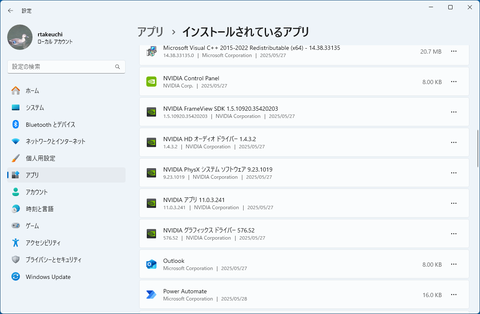 DDUで削除する前(左)と削除した後(右)のアプリの様子。NVIDIA関係のアプリはきちんと削除されている
DDUで削除する前(左)と削除した後(右)のアプリの様子。NVIDIA関係のアプリはきちんと削除されている 新しいビデオカードはスッキリきれいな環境で迎えよう
新しいビデオカードはスッキリきれいな環境で迎えよう
DDUはセーフモードで利用するアプリなので、今まで見てきた通りその準備にやや手間がかかる部分はある。しかしDDUでシステムをクリーニングしておけば、トラブルが発生する可能性を減らせるし、性能が低下したりトラブルが発生した時の原因を究明しやすくなる。ビデオカードや各パーツを交換したり強化しながら長くPCを使う自作PCユーザーなら、ぜひ使いこなしたいアプリの1つだ。


